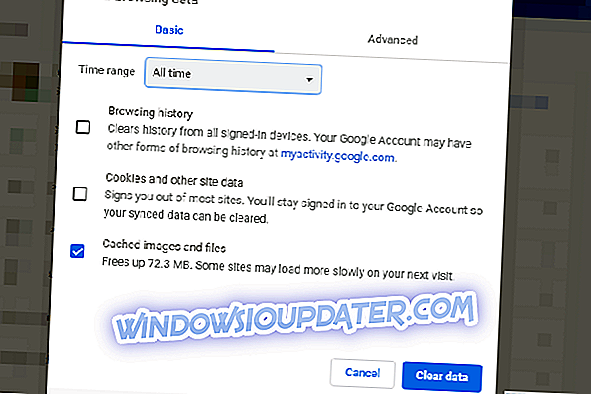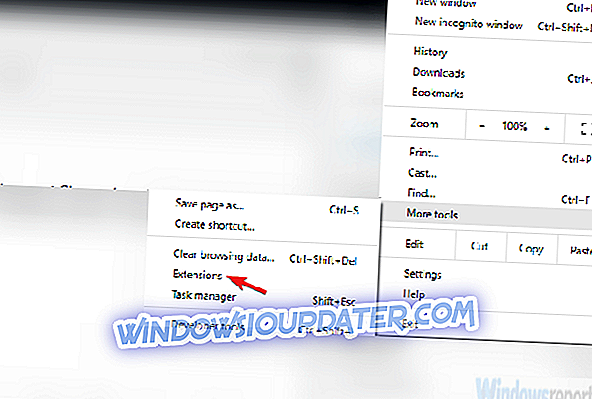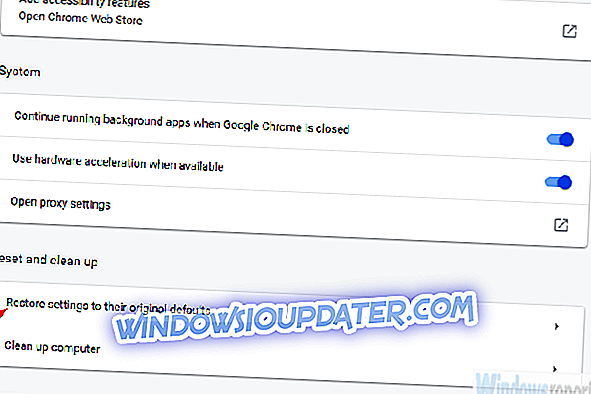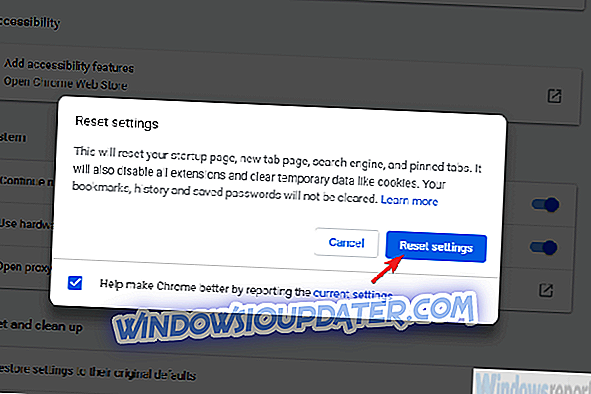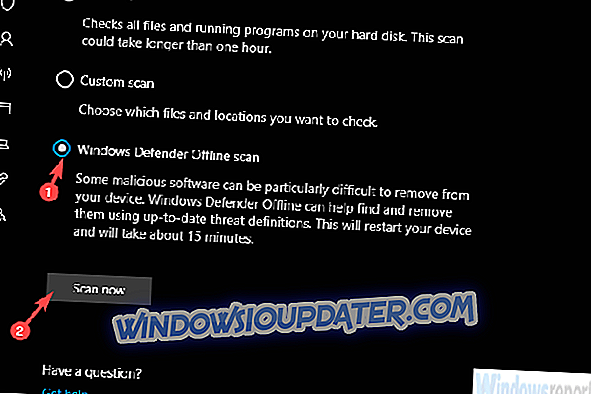Chrome je daleko za nejpopulárnějším webovým prohlížečem této éry. I když lidé jsou, oprávněně, mluví o vysoké využití paměti RAM a otázky ochrany soukromí, Chrome je stále prohlížeč s většinou doplňků a využívá vše dobré (tam je také špatné) Google nabízí. Je to jen spolehlivé.
Nicméně je tu podivná chyba, která zřejmě obtěžuje některé uživatele. Tato verze Chrome již nepodporuje chybu.
Nyní musíte vědět, že některé funkce Chrome nebudou fungovat, pokud se rozhodnete držet se zastaralé verze. Aktualizace je povinná a obtížně obejít.
Na druhou stranu, pokud aktualizace prostě nepřijdou na vlastní pěst, zkuste to vyřešit pomocí těchto kroků.
Oprava: Tato verze Chrome již není podporována
- Vymažte vyrovnávací paměť Chrome
- Zakažte všechna rozšíření
- Obnovte tovární hodnoty Chrome
- Přeinstalujte Chrome
- Skenujte malware a PUP
- Stáhněte si alternativní verzi Chrome
Řešení 1 - Vyčistěte vyrovnávací paměť Chrome
Začněme tím, že vyčistíme zaplněnou mezipaměť. Všechny prohlížeče, včetně prohlížeče Chrome, skryjí velké množství dat, aby se urychlila rychlost načítání webu. Množství uložených cookies může způsobit chybu prohlížeče po ruce.
To může vést ke zhroucení automatických aktualizací prohlížeče. To povede k tomu, že Chrome bude zastaralý.
Zde je popsáno, jak vymažete vyrovnávací paměť prohlížeče Chrome:
- Stisknutím kláves Shift + Ctrl + Delete otevřete nabídku „ Vymazat data procházení “.
- Jako časové pásmo vyberte „ All time “.
- Zaměřte se na mazání souborů „ Cookies“, „ Cached Images and Files “ a dalších dat webu.
- Klikněte na tlačítko Smazat data .
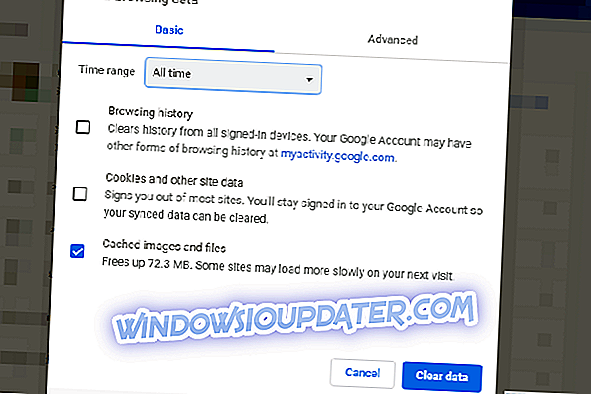
- Vraťte se do prohlížeče Chrome . Klikněte na nabídku se třemi tečkami, vyberte položku Nápověda a poté možnost O aplikaci Google Chrome .
Pokud se Chrome stále neaktualizuje, zkuste provést další krok.
Řešení 2 - Zakažte všechna rozšíření
Dalším životaschopným krokem je zakázání všech rozšíření. Některá rozšíření (add-on) mohou zabránit Chrome aktualizovat. Některé z nich mohou být dokonce součástí prohlížeče únosce a poškozené Chrome.
Před tím, než přejdeme k dalším krokům, zkuste zakázat všechna rozšíření a po dokončení restartujte prohlížeč a zkontrolujte aktualizace.
Jak zakázat doplňky v prohlížeči Chrome:
- Otevřete Chrome .
- Klikněte na 3-bodové menu, klikněte na Další nástroje a pak na Rozšíření .
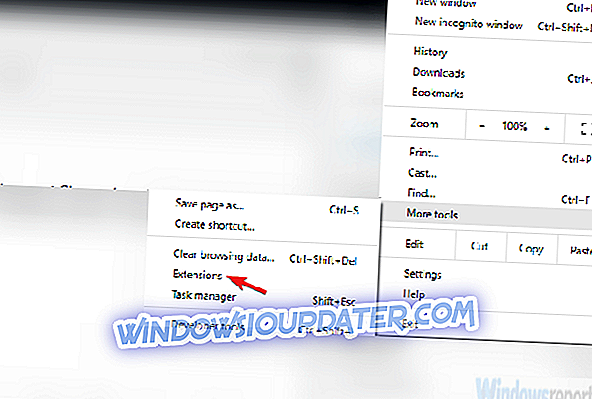
- Zakažte všechna rozšíření (není třeba je mazat) a restartujte Chrome .
Řešení 3 - Obnovte tovární hodnoty Chrome
Než přejdeme k přeinstalaci, pojďme s továrním resetem. Namísto okamžité přeinstalace prohlížeče Chrome je možné obnovit tovární hodnoty. To nepovede ke ztrátě dat, jako je historie procházení nebo hesla.
To by mělo řešit možný problém s možnostmi vývojáře. Některé z nich jsou experimentální a v případě, že jsou s nimi v rozporu, mohou vést k poškození prohlížeče.
Obnovení továrních hodnot prohlížeče Chrome:
- Otevřete Chrome .
- Klikněte na tříbodové menu a otevřete Nastavení .
- Přejděte dolů a rozbalte sekci Upřesnit .
- Znovu přejděte dolů a klepněte na možnost Obnovit výchozí nastavení.
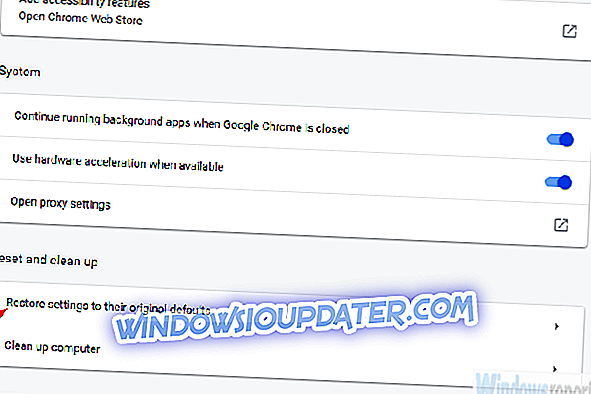
- Klikněte na Obnovit nastavení .
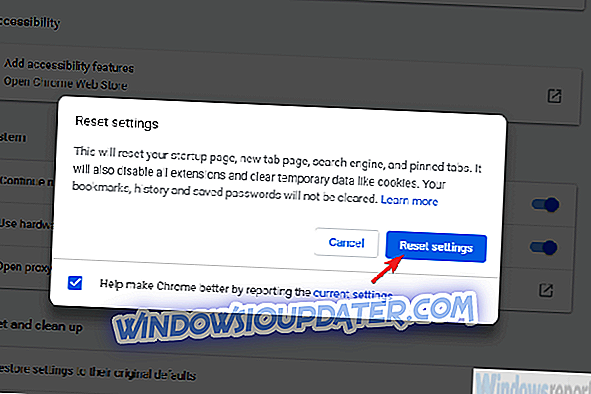
Řešení 4 - Přeinstalujte Chrome
Pokud se stále zobrazuje chyba „Tato verze Chrome již není podporována“, doporučujeme znovu nainstalovat prohlížeč a začít od nuly. Nejlepší způsob, jak to provést, je odinstalační program třetích stran, kde po odstranění aplikace odstraníte všechny vstupy registru a přidružené soubory.
Doporučujeme tyto odinstalační programy třetích stran, takže se podívejte. Jednoduše nezapomeňte extrahovat data nebo se přihlásit pomocí účtu Chrome a zálohovat vše.
Přeinstalujte Chrome standardním způsobem podle následujících pokynů:
- Zavřete Chrome.
- Na panelu Hledat v systému Windows zadejte příkaz Ovládací panely a otevřete Ovládací panely .
- Zvolte Odinstalovat program .
- Odinstalujte Chrome. Přejděte do složek AppData a Program Files a odstraňte všechny soubory přidružené k Chrome.
- Zde si můžete stáhnout nejnovější iteraci prohlížeče Google Chrome .
- Stáhněte si instalační program a nainstalujte prohlížeč Google Chrome.
Pokud se i přes všechny předchozí kroky setkáte se stejnou chybou, vyzkoušejte poslední dva kroky níže.
Řešení 5 - Kontrola škodlivého softwaru a PUP
Všechny předchozí kroky byly zaměřeny na Chrome tak, jak je. Co když však existuje externí hrozba způsobující chybu „Tato verze Chrome již není podporována“? Existuje mnoho adware hrozby, potenciálně nežádoucí programy, a další škodlivý software, jako je prohlížeč únosců.
Abychom se ujistili, že není přítomen žádný škodlivý software, budeme muset postupovat v třístupňové sekvenci.
Prvním krokem je spuštění hlubokého skenování antivirového programu a kontrola přítomnosti škodlivého softwaru. Postup se může mírně lišit u řešení od jiných výrobců, ale zde je postup, jak to provést pomocí programu Windows Defender:
- Spusťte program Windows Defender z oznamovací oblasti hlavního panelu.
- Zvolte ochranu proti virům a hrozbám .
- Zvolte Možnosti skenování .
- Vyberte možnost Windows Scanender Offline Scan.
- Uložte vše, co děláte, protože tento režim restartuje počítač.
- Klikněte na tlačítko Skenovat .
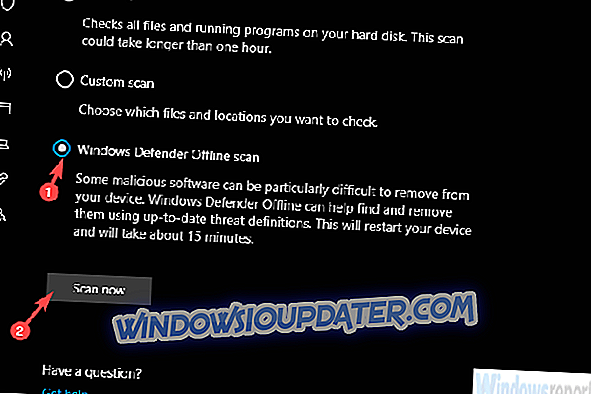
Druhým krokem je Malwarebytes AdwCleaner, který se zabývá potenciálně nežádoucími programy. Použijte tento postup:
- Stáhněte si AdwCleaner zdarma, zde.
- Spusťte nástroj (nemusíte ho instalovat).
- Zvolte Skenovat a počkejte na dokončení postupu.
- Váš počítač se restartuje a proces čištění bude pokračovat i po novém spuštění.
- Vyčistěte vše a restartujte počítač.
Třetí a poslední krok je zkontrolovat všechny nerozpoznané programy v Ovládacích panelech a okamžitě je odinstalovat. Pokud jim nedůvěřujete, ihned je odstraňte.
Řešení 6 - Stáhněte si alternativní verzi Chrome
Na základě Chromia existují různé alternativy Chrome, takže je můžete vyzkoušet. Nebo můžete počkat, až Google vyřeší problém s novou aktualizací. Chyba „Tato verze prohlížeče Chrome již není podporována“ se zřídka objevuje, takže ji lze řešit poměrně rychle.
Mezitím zkuste otevřít nastavení> Nápověda> O prohlížeči Google Chrome a zkontrolovat aktualizace ručně. Tam můžete také nahlásit problém.
Tím můžeme tento článek uzavřít. V případě, že máte nějaké dotazy nebo připomínky týkající se tohoto přesného problému, neváhejte nám to sdělit v komentáři.
SOUVISEJÍCÍ POSTY, KTERÉ MUSÍTE KONTROLA:
- Chrome nedovolí webovým stránkám vědět, že používáte anonymní procházení
- Stáhněte si rozšíření Windows 10 Timeline pro Google Chrome
- 6 nejlepších antivirových rozšíření Chrome pro ochranu prohlížeče v roce 2019